MS Outlook'ta Bir E-postada Tümünü Yanıtla veya İlet Seçeneğini Devre Dışı Bırakma
Çeşitli / / February 16, 2022

E-posta hizmetlerini hayal edin veya
masaüstü e-posta istemcileri
olmadan
Cevap vermek
,
İleri
ve
Hepsini cevapla
seçenekler. Acınası, değil mi? Aslında. Bu seçenekler olmadan, e-posta dizileri üzerinde sohbet etmek ve konulara kesin bir anlam vermek çok zor olurdu.
Aksine, özellikle organizasyonlarda, alıcıların çoğunu CC alanına koyarak toplu mesaj göndermeniz gereken durumlar vardır. Ve bu durumlardan bazılarında alıcıların olumsuzluk Tümünü yanıtla veya bu mesajı ilet çünkü bunun sunucuyu ne kadar ciddi şekilde boğabileceğini biliyorsun alan ve bant genişliği.
Bunu önlemenin bir yolu, tüm alıcıları BCC alanına koymaktır. Bu yapıldığında, herhangi biri Yanıtlamayı seçerse Tüm BCC alıcıları ileti dizisine gitmez. Ancak, bu çok çekici değil. CC ve To alanlarının kendi çekiciliği ve önemi vardır. Bu nedenle, e-posta alıcılarının Tümünü Yanıtla ve/veya Şuraya İlet yapmasını önlemek için bir geçici çözümü tartışacağız. MS Görünümü (çünkü çoğu kuruluş bunu kullanır).
Özel Posta Formu Oluşturma Adımları
Özel bir posta formu oluşturacağız ve bir e-postanın alıcısı için hangi öğelerin kullanılamaması gerektiğini tanımlayacağız. Adımları MS Outlook 2007'de göreceğiz. Adımlar diğer sürümlerde aşağı yukarı aynı olmalıdır.
Aşama 1: Outlook arayüzünü açın ve Araçlar -> Formlar -> Form Tasarlayın.
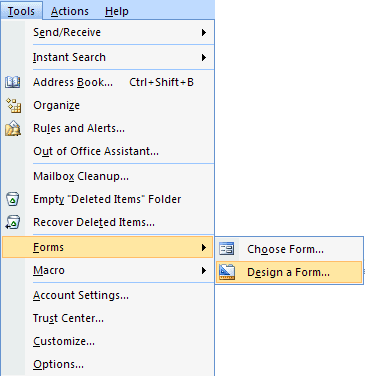
Adım 2: İçine bakmak Standart Form Kitaplığı, Seç İleti ve üzerine tıklayın Açık buton.
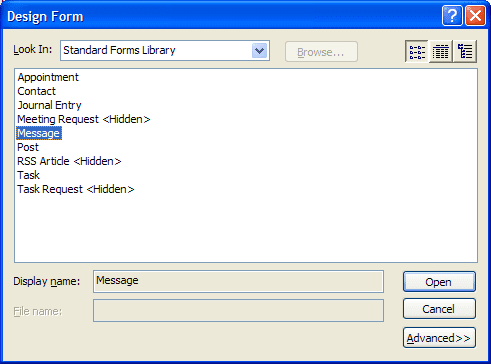
Aşama 3: Bir sonraki pencerede, Hareketler sekme.
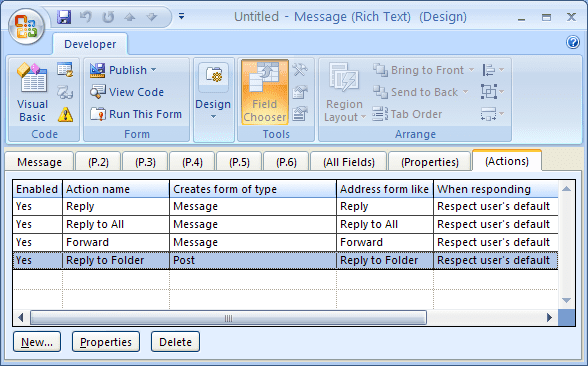
4. Adım: Eylemlerden birine veya her ikisine çift tıklayın (Tümünü Yanıtla ve İlet). Bir özellikler iletişim kutusu açılacaktır. işaretini kaldırın Etkinleştirilmiş onay kutusunu işaretleyin ve tıklayın Tamam.
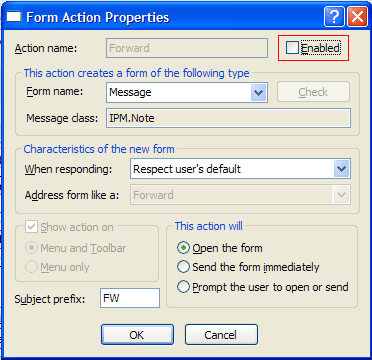
Eylemler Penceresine dönersek, seçilen eylemlere karşı en soldaki sütun “Hayır” değerini taşımalıdır.
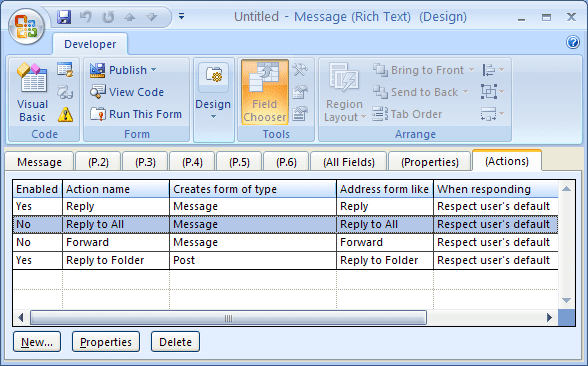
Adım 5: Şuna geç Özellikler sekmesine gidin ve seçenek okumasını kontrol edin Öğe ile form tanımını gönderin.
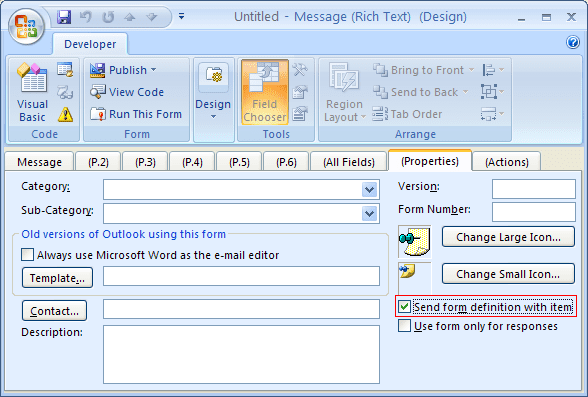
6. Adım: Şeritte, üzerine tıklayın Yayınla ve seç Formu Olarak Yayınla.
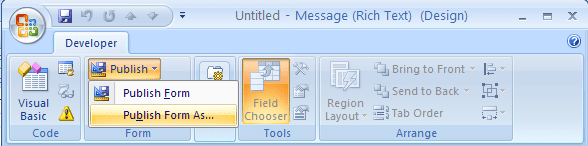
7. Adım: Şuraya bak seçeneğini şu şekilde seçin: Kişisel Formlar Kitaplığı, forma uygun bir isim verin ve Yayınla.
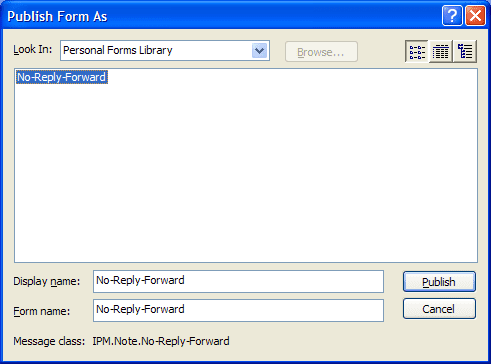
Adım 8: Şimdi, tasarım formunu kapatın. Değişiklikleri kaydetmek isteyip istemediğiniz sorulacaktır. Tıklamak Numara burada, formunuzu zaten kaydettiniz.
Bu formu kullanarak e-posta gönderirseniz, alıcı, belirlediğiniz gibi, Tümünü Yanıtla ve/veya bu mesajı İlet yapamaz.
Özel Form Kullanma Adımları
Az önce tanımladığımız özel formu kullanarak bir e-posta mesajını nasıl göndereceğiniz aşağıda açıklanmıştır.
Aşama 1: Şu yöne rotayı ayarla Araçlar -> Formlar -> Bir Form Seçin.
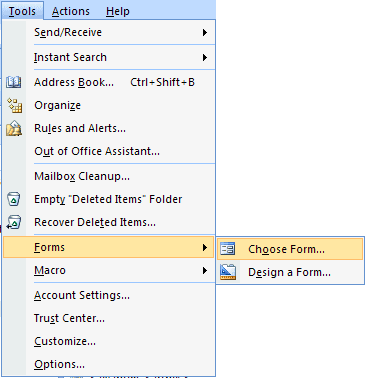
Adım 2: İçine bakmak Kişisel Formlar Kitaplığı, daha önce tanımladığımız formu seçin ve tıklayın Açık buton.
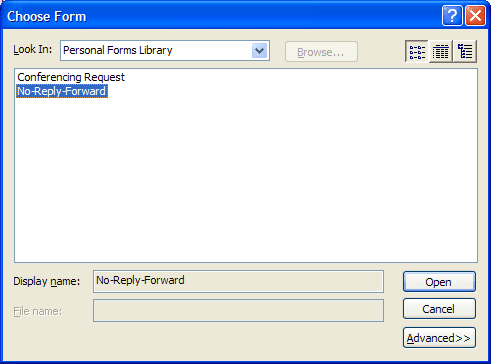
Aşama 3: Bir sonraki pencerede, normalde yaptığınız gibi bir e-posta oluşturun ve gönderin. Bu kadar.
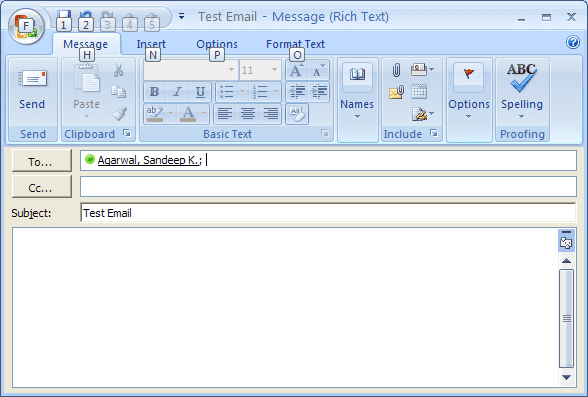
Alıcı, Tümünü Yanıtla ve İlet seçeneklerini devre dışı bırakacaktır. İlgili klavye kısayolları bile bu öğe için çalışmayacaktır.
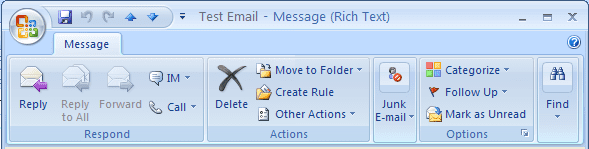
Çözüm
Ara sıra iş arkadaşlarınıza veya çalışanlarınıza, biraz gizli içeriğe sahip toplu e-postalar göndermeniz gerekiyorsa, böyle bir form oluşturmalısınız. Yöntem, MS Outlook'un yaptığı her yerde çalışır.
Son güncelleme 03 Şubat 2022
Yukarıdaki makale, Guiding Tech'i desteklemeye yardımcı olan bağlı kuruluş bağlantıları içerebilir. Ancak, editoryal bütünlüğümüzü etkilemez. İçerik tarafsız ve özgün kalır.
BİLİYOR MUSUN
Gmail'in Göndermeyi Geri Al düğmesi, postalarınızı geri çağırmanıza olanak tanır. Ancak, bunu yapmak için size yalnızca on saniyelik bir pencere verir.



